Jak wyczyścić laptopa? Pomagamy przeprowadzić czyszczenie laptopa
Spis treści:
Korzystanie z laptopa, co do zasady, przebiega bezproblemowo przez absolutną większość czasu. W towarzystwie przenośnych komputerów spędzamy wiele godzin w ciągu dnia, używając ich do pracy, zabawy i komunikacji ze światem. Te, mimo intensywnej eksploatacji, pracują niezawodnie. Niestety, nie oznacza to, że laptopy są urządzeniami, które nie wymagają jakichkolwiek czynności obsługowych, a wręcz przeciwnie. Raz na jakiś czas trzeba poświęcić chwilę, by doprowadzić laptop do lepszego stanu i usunąć ślady eksploatacji.
Polecane laptopy
Co do zasady, konserwacja laptopa sprowadza się do wyczyszczenia klawiatury, odświeżenia obudowy i przemycia matrycy. Wszystkie te czynności są absolutnie niezbędne, wszak na klawiaturze lubi zbierać się kurz i drobiny jedzenia, ekran laptopa brudzi się chociażby od palców, a obudowa, jako że styka się z innymi przedmiotami, rzadko kiedy bywa sterylna.
Czyszcząc laptopa zapominamy jednak o tym, co znajduje się w jego wnętrzu. Tam również mogą dotrzeć zanieczyszczenia, na czele z kurzem i drobinami. Co zrobić, by skutecznie się ich pozbyć? Co stanie się, jeśli nie będziemy dbać o wnętrze laptopa? Jakie objawy wskazują na to, że nadszedł czas na gruntowne czyszczenie laptopa? Właśnie na te pytania odpowiemy w niniejszym materiale.
Czyszczenie laptopa – skąd wiadomo, że już pora przeprowadzić konserwację?
Kiedy laptop przegrzewa się z zabrudzenia, możemy obserwować jego samoistny restart, zawieszanie się i spadek wydajności. Ponadto laptop chodzi głośniej, częściej włącza się jego wentylator, a obudowa jest gorąca. Nawet proste aplikacje działają wolno, a uruchamianie systemu jest znacznie wydłużone. Wysoka temperatura laptopa powinna nam dać jasno do zrozumienia, że podzespoły są zakurzone i trzeba je wyczyścić, zanim dojdzie do awarii.
Objawy zakurzenia najłatwiej zaobserwować po około pół godziny pracy, kiedy laptop dosłownie zaczyna żyć własnym życiem, a wykonanie jakiejkolwiek operacji jest utrudnione. Kiedy dochodzi do takich sytuacji, najprawdopodobniej komputer jest już za bardzo zabrudzony, a pasta termoprzewodząca zużyta. Trzeba go więc wyczyścić i nałożyć nową pastę.
Jak wyczyścić laptopa? Samodzielnie czy w serwisie?
Laptopa możemy oddać do serwisu i poprosić o jego gruntowne wyczyszczenie, ale można to zrobić także samemu przy użyciu sprężonego powietrza. Powietrze takie sprzedawane jest w puszkach i kosztuje od kilku do kilkunastu złotych. Przed czyszczeniem należy odłączyć laptop od zasilania, rozkręcić obudowę i wdmuchiwać sprężone powietrze w szczeliny obudowy tak, żeby wylatywało tyłem.
Następnie strumień powietrza kierujemy do wentylatora wlotowego. Jeżeli kłębki kurzu mocno trzymają się wentylatora i radiatora, należy usunąć je przy pomocy miękkiego pędzelka. Czyszczenie laptopa z kurzu znacznie go przyspieszy i sprawi, że nie będzie on osiągał tak wysokiej temperatury. Komputer zacznie pracować szybciej i zaobserwujemy znacznie lepszą kulturę pracy.
Samodzielne czyszczenie laptopa może być łatwiejsze w przypadku laptopów dedykowanych graczom, a także niektórych konstrukcji biznesowych, zwłaszcza kilkuletnich. Można w nich bez większego trudu zdjąć dolną osłonę podzespołów, przez co zyskamy bardzo komfortowy dostęp do wentylatorów i innych miejsc, w których mógł zgromadzić się kurz. Wystarczy jedynie odkręcić kilka śrubek.
We współczesnych laptopach jest to jednak mocno utrudnione. Producenci coraz częściej stosują konstrukcje typu unibody, bez możliwości ingerencji we wnętrze laptopa, bądź z bardzo mocno ograniczoną.
Jak wymienić pastę termoprzewodzącą?
Przede wszystkim wybierzmy pastę dobrej jakości, która cechuje się wysoką przewodnością cieplną, dużym temperaturowym zakresem pracy i nie przewodzi elektryczności. Warto zapoznać się z opiniami na temat poszczególnych past, gdyż potrafią różnić się od siebie znacząco, mimo braku różnicy w cenie. Co istotne, wcale nie należy kierować się nazwą producenta. Zdarzają się bowiem wyroby mniej znanych producentów, cechujące się bardzo wysoką jakością i skutecznością.
Pierwszym krokiem do wymiany pasty jest wyłącznie laptopa. Następnie odkręcamy obudowę laptopa, ustawiamy go w miejscu o dobrej widoczności i swobodnym dostępie z każdej stronie, a następnie demontujemy układ chłodzenia. W tym miejscu konieczne jest także odłączenie płyty głównej.
W dalszej kolejności oczyszczamy podstawę radiatora i usuwamy starą pastę z procesora. Można w tym celu wykorzystać alkohol izopropylowy, bądź inny, cechujący się wysoką czystością chemiczną. Z tego powodu nie zaleca się używać denaturatu czy rozpuszczalnika.
Następnie nakładamy nową pastę i rozprowadzamy po całej powierzchni równą, ale bardzo cienką warstwę. Pomoże w tym plastikowa szpatułka dołączona do opakowania pasty. Jeśli nie chcemy działać w ten sposób, bo boimy się, że nadmiar pasty wydostanie się poza procesor, możemy nałożyć pastę tak, by utworzyła kształt litery X, albo też wycisnąć ją na środek procesora, w kształcie ziarenka ryżu. Ważne tylko żeby ostatecznie, po dociśnięciu układu chłodzenia, pokryła całą powierzchnię. Na koniec montujemy na powrót chłodzenie na procesorze i skręcamy laptopa.
Co jaki czas wymieniać pastę termoprzewodzącą? Preparaty o odpowiednio wysokiej jakości wytrzymają nawet przez kilka lat, dlatego tak istotne jest, by sięgnąć po jeden z renomowanych produktów. Najlepiej robić to wtedy, gdy zauważymy, że nasz komputer zaczął działać zdecydowanie wolniej. Pasta termoprzewodząca z biegiem czasu kruszeje i traci swoje właściwości, co powoduje znaczący wzrost temperatury pracy procesora. Ten zaś przekłada się na ograniczenie taktowania i brak wykorzystywania trybu turbo, co użytkownik zauważy gołym okiem.
Pamiętajmy jednak, by samodzielnie nie wykonywać żadnych zabiegów, co do których powodzenia nie jesteśmy pewni, bądź po prostu boimy się to zrobić z obawy o uszkodzenie komputera. W takiej sytuacji zdecydowanie lepiej powierzyć czyszczenie i konserwację laptopa jednemu z serwisów. Taka usługa to koszt kilkudziesięciu złotych, a może przyczynić się do odzyskania dawnego komfortu korzystania z laptopa. Warto? Z całą pewnością.
Znajdziesz w Morele
Laptopy gamingowe - Laptopy Dell - Laptopy Lenovo - Laptopy HP - Laptopy Apple


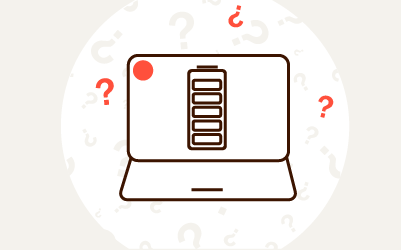

Komentarze (0)